Vba- စာရွက်များကို csv ဖိုင်များအဖြစ် သိမ်းဆည်းနည်း (ဥပမာဖြင့်)
အလုပ်စာအုပ်တစ်ရွက်ချင်းစီကို CSV ဖိုင်သို့ သိမ်းဆည်းရန် VBA တွင် အောက်ပါ syntax ကို သင်အသုံးပြုနိုင်သည်-
Sub SaveCSV()
Dim Ws As Worksheet
Dim SaveDir As String
Dim CurrentWorkbook As String
Dim CurrentFormat As Long
CurrentWorkbook = ThisWorkbook.FullName
CurrentFormat = ThisWorkbook.FileFormat
'specify directory to save CSV files in
SaveDir = " C:\Users\bobbi\OneDrive\Desktop\ "
'save each sheet to individual CSV file
For Each Ws In Application.ActiveWorkbook.Worksheets
Ws.SaveAs SaveDir & Ws.Name, xlCSV
Next
Application.DisplayAlerts = False
ThisWorkbook.SaveAs Filename:=CurrentWorkbook, FileFormat:=CurrentFormat
Application.DisplayAlerts = True
End Sub
ဤအထူးမက်ခရိုသည် လက်ရှိအသုံးပြုနေသော အလုပ်စာအုပ်၏ စာရွက်တစ်ခုစီကို CSV ဖိုင်တစ်ခုအဖြစ် သိမ်းဆည်းမည်ဖြစ်သည်။
SaveDir variable တွင် သတ်မှတ်ထားသော လမ်းကြောင်းတွင် CSV ဖိုင်များကို သိမ်းဆည်းပါမည်။
မှတ်ချက် – Application.DisplayAlerts=False line သည် ဖိုင်များကိုသိမ်းဆည်းသောအခါ Excel တွင်ပြသမှုသတိပေးချက်အားလုံးကို ယာယီပိတ်ရန် VBA အား ပြောထားသည်။
အောက်ဖော်ပြပါ ဥပမာသည် ဤ syntax ကို လက်တွေ့တွင် မည်သို့အသုံးပြုရမည်ကို ပြသထားသည်။
ဥပမာ- VBA ကို အသုံးပြု၍ Sheets များကို CSV ဖိုင်များအဖြစ် သိမ်းဆည်းပါ။
စာရွက်နှစ်ရွက်ပါသော Excel workbook တစ်ခုရှိသည်ဆိုပါစို့။
ပထမစာရွက်ကို player_stats ဟုခေါ်ပြီး မတူညီသော ဘတ်စကက်ဘောကစားသမားများအကြောင်း စာရင်းဇယားများပါရှိသည်။
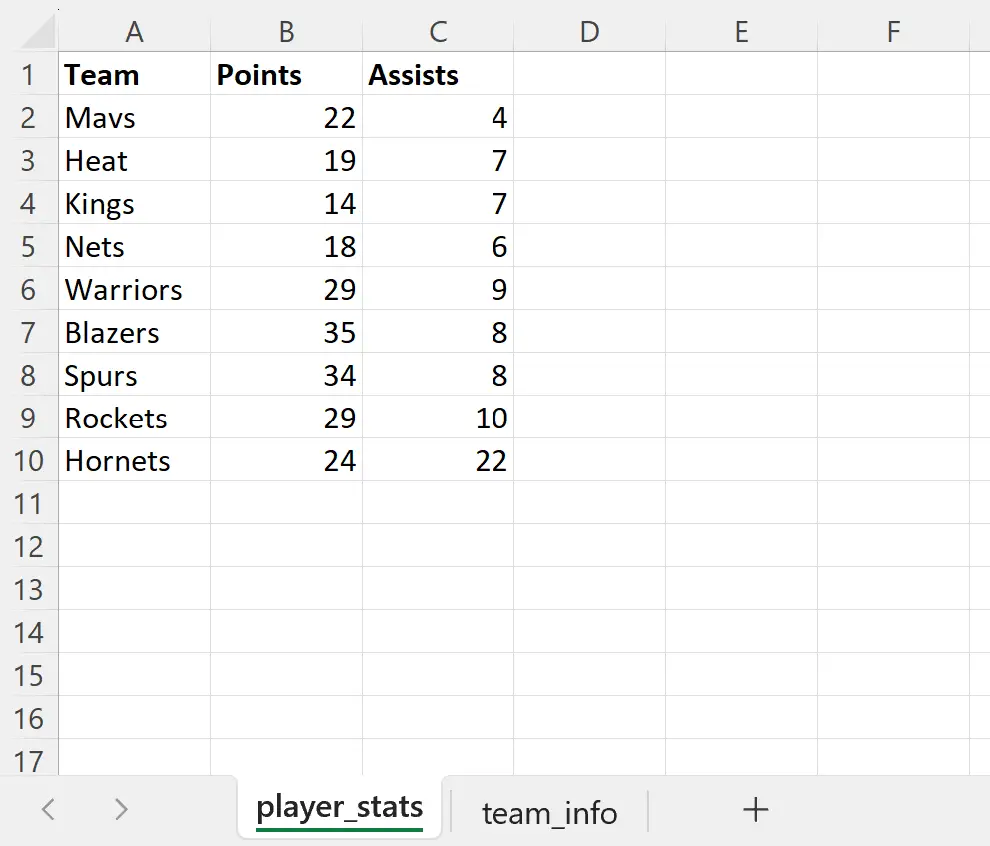
ဒုတိယစာရွက်ကို team_info ဟုခေါ်ပြီး မတူညီသော ဘတ်စကတ်ဘောအသင်းများအကြောင်း အချက်အလက်ပါရှိသည်။
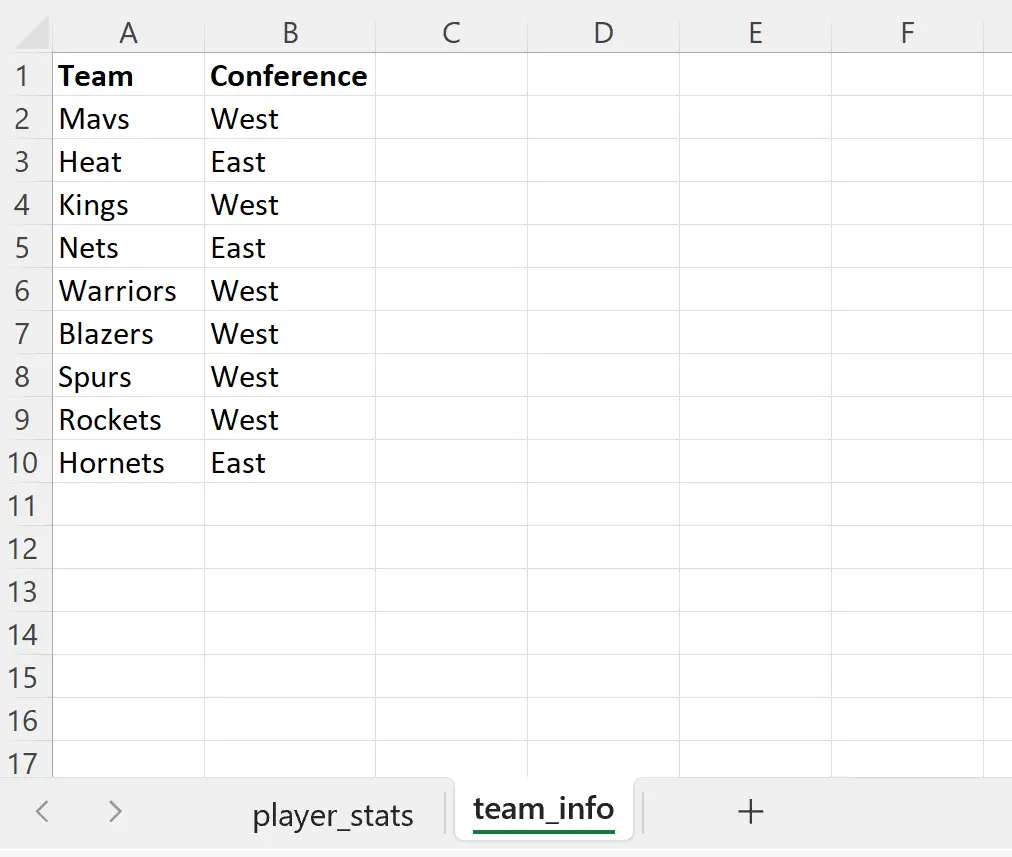
ကျွန်ုပ်တို့သည် ဤစာရွက်များအားလုံးကို ကျွန်ုပ်တို့၏ကွန်ပျူတာ၏ desktop ပေါ်တွင် တစ်ဦးချင်း CSV ဖိုင်များအဖြစ် သိမ်းဆည်းလိုသည်ဆိုကြပါစို့။
ဒါကိုလုပ်ဖို့ အောက်ပါ macro ကို ဖန်တီးနိုင်ပါတယ်။
Sub SaveCSV()
Dim Ws As Worksheet
Dim SaveDir As String
Dim CurrentWorkbook As String
Dim CurrentFormat As Long
CurrentWorkbook = ThisWorkbook.FullName
CurrentFormat = ThisWorkbook.FileFormat
'specify directory to save CSV files in
SaveDir = " C:\Users\bobbi\OneDrive\Desktop\ "
'save each sheet to individual CSV file
For Each Ws In Application.ActiveWorkbook.Worksheets
Ws.SaveAs SaveDir & Ws.Name, xlCSV
Next
Application.DisplayAlerts = False
ThisWorkbook.SaveAs Filename:=CurrentWorkbook, FileFormat:=CurrentFormat
Application.DisplayAlerts = True
End Sub
ဤ macro ကို လုပ်ဆောင်ပြီးသည်နှင့်၊ စာရွက်တစ်ခုစီကို ကျွန်ုပ်တို့ desktop ပေါ်တွင် CSV ဖိုင်အဖြစ် သိမ်းဆည်းသွားပါမည်။
ကျွန်ုပ်၏ကွန်ပြူတာ၏ ဒက်စ်တော့သို့ သွားပါက၊ စာရွက်အမည်များနှင့် ကိုက်ညီသော ဖိုင်အမည်များဖြင့် ဤ CSV ဖိုင်တစ်ခုစီကို မြင်နိုင်သည်-
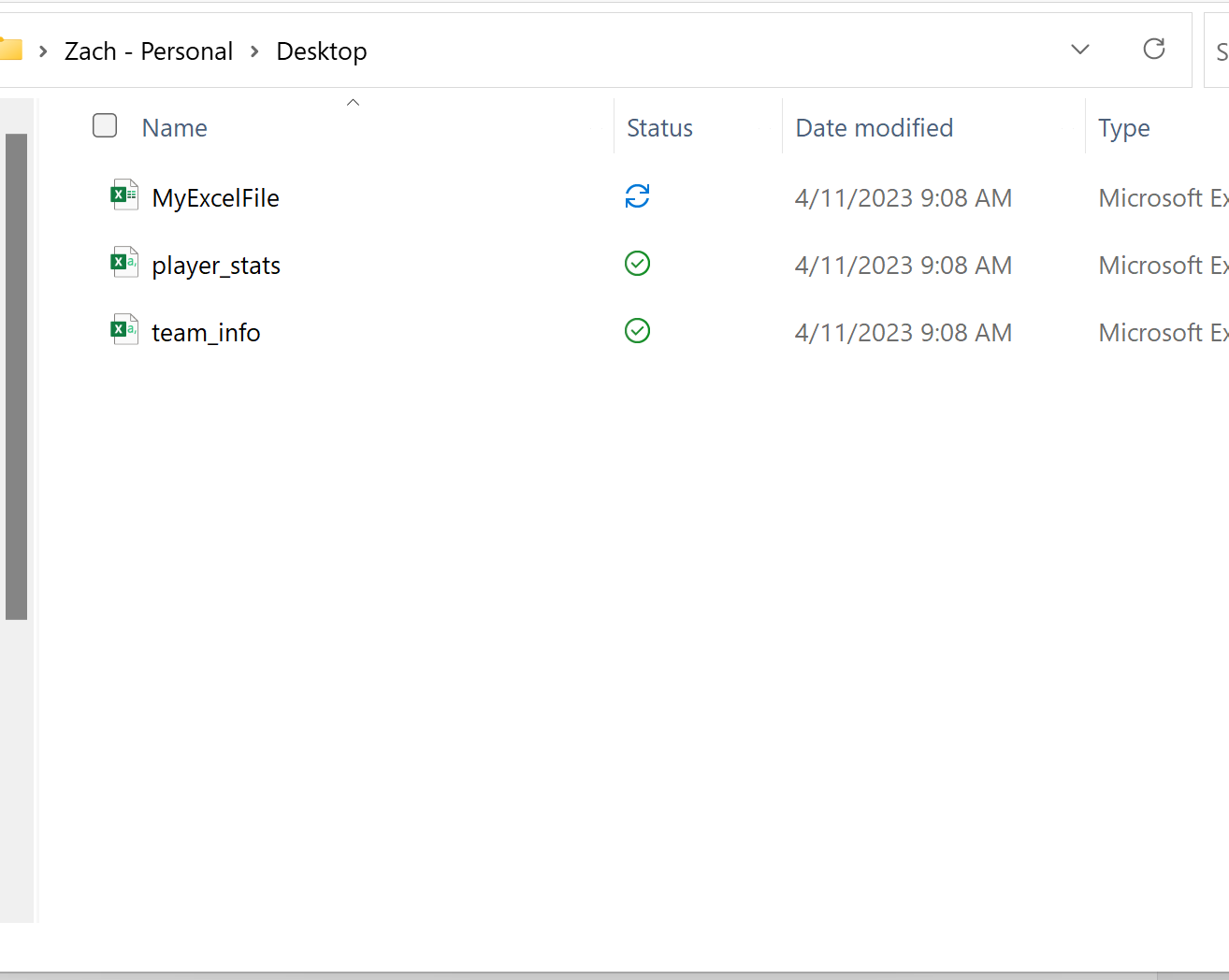
ကျွန်ုပ်သည် Notepad ကိုအသုံးပြု၍ player_stats CSV ဖိုင်ကိုဖွင့်ပါက၊ Excel ဖိုင်ရှိတန်ဖိုးများကို ကော်မာခြားထားသောတန်ဖိုးများအဖြစ် သိမ်းဆည်းထားကြောင်း ကျွန်ုပ်တွေ့မြင်နိုင်သည်-
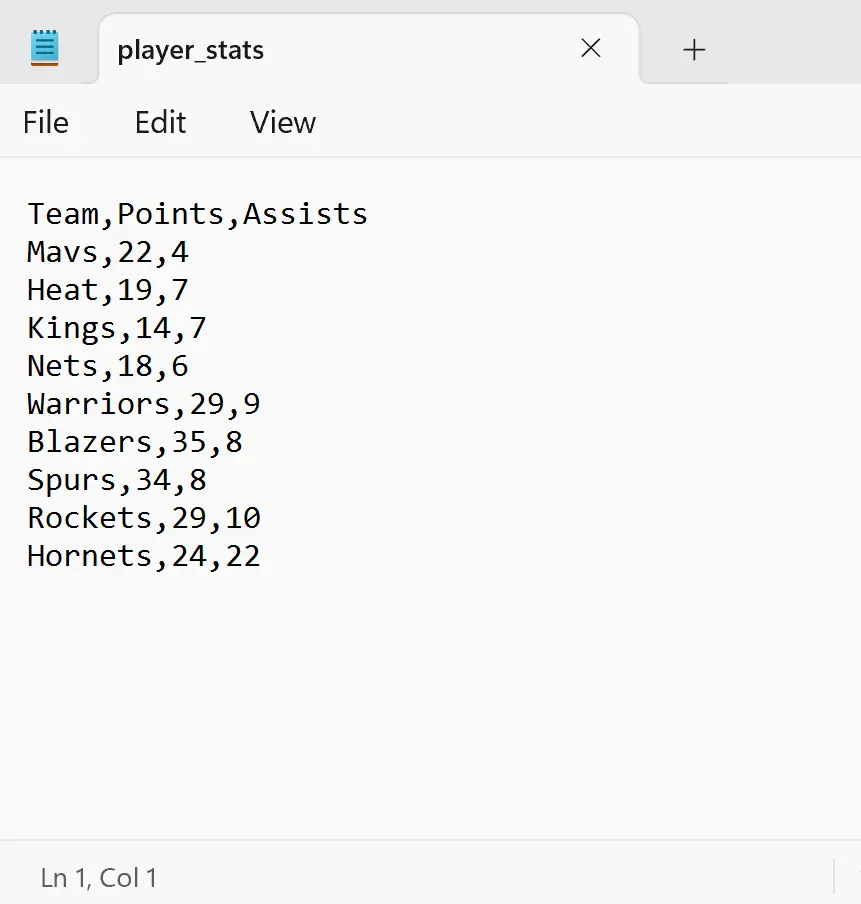
ဤဥပမာတွင် ကျွန်ုပ်တို့သည် ကျွန်ုပ်တို့၏အလုပ်စာအုပ်တွင် စာရွက်နှစ်ရွက်ကို CSV ဖိုင်တစ်ခုစီအဖြစ် သိမ်းဆည်းနိုင်သော်လည်း ဤတူညီသောမက်ခရိုသည် မည်သည့်စာရွက်အရေအတွက်နှင့်မဆို လုပ်ဆောင်နိုင်သည်ကို သတိပြုပါ။
ထပ်လောင်းအရင်းအမြစ်များ
အောက်ဖော်ပြပါ သင်ခန်းစာများသည် VBA တွင် အခြားဘုံအလုပ်များကို မည်သို့လုပ်ဆောင်ရမည်ကို ရှင်းပြသည်-
VBA- အလုပ်စာအုပ်တွင် စာရွက်အရေအတွက်ကို ရေတွက်နည်း
VBA- အခြားအလုပ်စာအုပ်မှ ဒေတာကို မည်သို့ထုတ်ယူမည်နည်း။
VBA- စာရွက်အသစ်များထည့်နည်း